Технологические достижения направлены на то, чтобы сделать устройства меньше. Давно прошли те времена, когда устройства были огромными. Технология камеры также является частью этой тенденции.
Веб-камеры стали неотъемлемой частью компьютеров. Несмотря на сомнительное качество, все больше и больше ноутбуков оснащено встроенной веб-камерой. Даже пользователи настольных компьютеров могут иметь в своем распоряжении веб-камеру с технологией Plug and Play для выполнения вызовов Skype, веб-конференций или записи во время потоковых игр. Так как можно вы говорите, если ваша веб-камера включена? Читайте ниже, чтобы узнать больше.
Почему вы можете отключить веб-камеры и микрофон?
Веб-камеры и микрофоны являются важной частью любого компьютера. Многие пользователи могут найти применение для них на регулярной основе, а также для рабочих целей. Однако есть также много пользователей, которые не находят регулярного использования своего модуля камеры.
Любое записывающее устройство в мире является проблемой безопасности. За вашей спиной ваша веб-камера и микрофон могут быть захвачены вредоносным ПО, которое затем использует его, чтобы шпионить за вами, тем самым пропуская личную информацию.
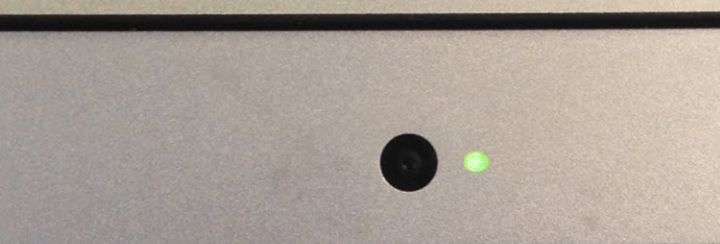
Многие хакеры, любопытные подростки-повстанцы и даже правительственные учреждения могут использовать легко доступные инструменты и методы фишинга, чтобы контролировать веб-камеру и микрофон вашей системы. В Интернете есть легкодоступные инструменты, которые могут получить контроль над вашим оборудованием, захватить вашу информацию или поймать вас в опасной ситуации, а затем утечь их в Интернете.
За эти годы многие люди были арестованы за то же самое. В Интернете доступны различные отчеты различных агентств, использующих эти инструменты для сбора информации от невинных пользователей. В связи с этой простой проблемой конфиденциальности, и если вы не используете веб-камеру и микрофон слишком часто, вы можете отключить веб-камеру.
Как отключить веб-камеру А микрофон?
В Windows 10 добавлено множество новых функций безопасности, и теперь вы можете контролировать рабочее состояние вашего оборудования из самой ОС или из самого BIOS. Здесь я буду обсуждать как отключить веб камеру и микрофон на вашем устройстве.
# Решение 1. Отключите Играть в
Если вы пользователь настольного компьютера, возможно, у вас есть модуль веб-камеры с поддержкой технологии Plug and Play для проведения веб-конференций или для других целей. Просто отключите веб-камеру и микрофон от вашего ПК, который будет эффективно выключите веб-камеру и микрофон. Простой и простой шаг, подобный этому, может иметь большое значение для защиты вашей конфиденциальности в Интернете.

# Решение 2. Запустите проверку на вирусы и вредоносное ПО
Если вы видите, что индикатор веб-камеры работает непрерывно, возможно, в вашей системе имеется вредоносное ПО или вирус, который вызывает постоянную работу веб-камеры. Это серьезная ситуация, поскольку может существовать некоторая жизненно важная информация, такая как биометрические данные.
устанавливать и запустить полную проверку на наличие вредоносных программ и вирусов на вашем устройстве. В любом случае это должно быть обычной частью вашего обслуживания, так как вы должны регулярно проверять наличие вредоносных программ и вирусов в вашей системе.
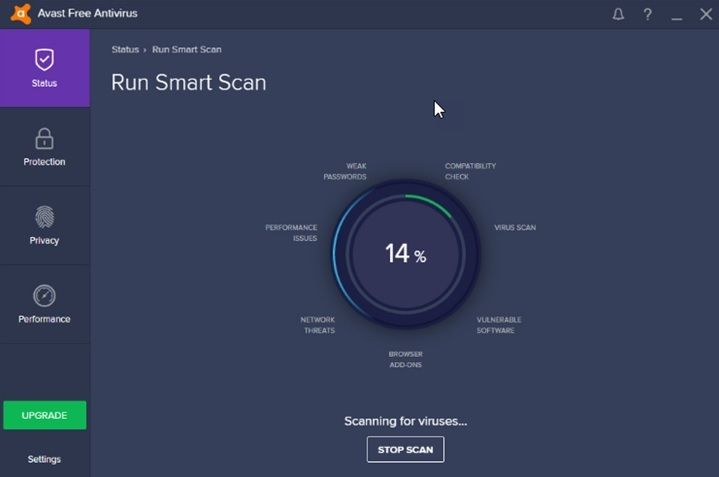
Вы можете выбрать один из бесплатных вариантов, таких как Avast! Бесплатный антивирус и Malwarebytes бесплатное приложение для защиты от вредоносных программ.
# Решение 3: Отключить веб-камеру от операционной системы
Windows сделала скачок для предотвращения злонамеренной активности, и теперь есть возможность отключить ваше оборудование из операционной системы.
1. Откройте Бегать диалог, нажав Win + R
2. Тип devmgmt.msc и нажмите Войти открыть диспетчер устройств.
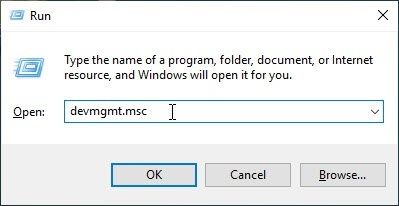
3. Здесь из списка доступного оборудования найдите и разверните Устройства обработки изображений.
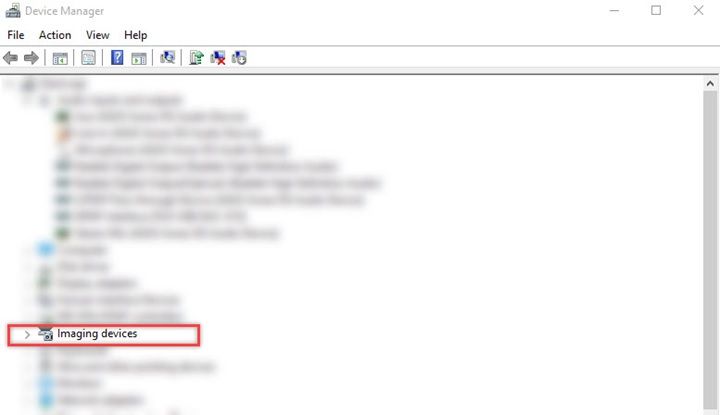
4. Щелкните правой кнопкой мыши на своей веб-камере и выберите Отключить.
Точно так же найдите свой микрофон и отключите его.
# Решение 4. Отключить веб-камеру из настроек BIOS
Если ваш BIOS поддерживает отключение вашего оборудования, вы можете включить это решение, чтобы отключить веб-камеру и микрофон от самого BIOS. Вам необходимо знать ключ прерывания загрузки (обычно Del, Esc или F2) для вашего устройства.
- После того, как вы нажмете кнопку питания, несколько раз нажмите клавишу, предназначенную для прерывания процесса загрузки.
- На вкладке «Безопасность» вы можете найти «Найти порт ввода / вывода», который позволяет вам контролировать и отключать вашу веб-камеру из самого BIOS.
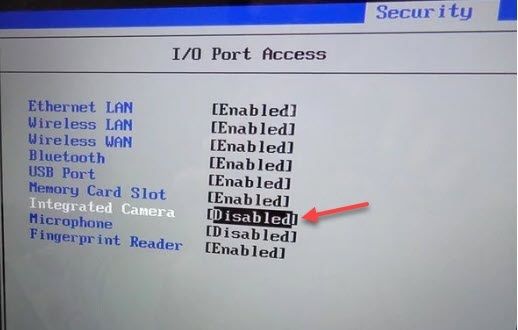
Заметка: после отключения веб-камеры из BIOS они не будут отображаться в вашем диспетчере устройств.
Кроме того, ваша камера и микрофон иногда подключаются через один и тот же слот расширения, поэтому отключение веб-камеры может также отключить микрофон с помощью той же настройки.
# Решение 5: прикрыть
Если вы не хотите испытывать трудности с изменением настроек системы, вы можете просто накрыть веб-камеру изолентой или потратить немного денег, чтобы купить чехлы для вашей веб-камеры, доступные в Интернете. В любом случае покрытие вашей веб-камеры — это простой способ, который не позволяет никому шпионить через вашу веб-камеру.


Вывод
Технологические достижения также свидетельствуют о росте утечки данных. Шпионаж через веб-камеру — реальная угроза, о которой нужно беспокоиться и принимать меры предосторожности. Теперь ты знаешь как отключить веб камеру и микрофон на вашем устройстве Windows 10. Прокомментируйте ниже, если вы нашли это полезным, а также поделитесь своими мыслями.

![Почему горит моя веб-камера? Как отключить веб-камеру! [ОПАСНОСТЬ]](http://master-gadgets.ru/wp-content/cache/thumb/eca0b6603_320x200.jpg)

![Как отключить ключ Windows в Windows 10? [Решено]](http://master-gadgets.ru/wp-content/cache/thumb/c5f9b883d_150x95.jpg)
